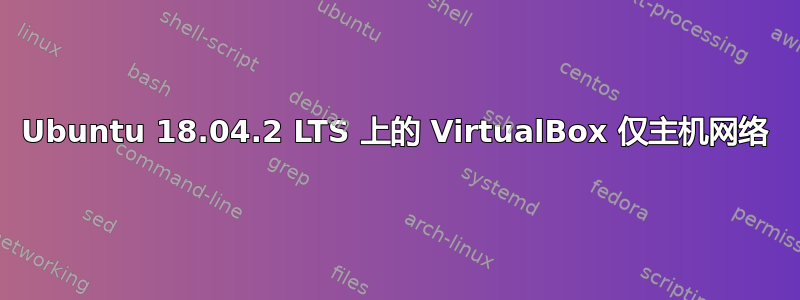
我在 Ubuntu 18.04.2 LTS 上运行 VirtualBox 6.0.6,并且我有两台 Windows XP VM。我想建立网络连接,仅在这两台之间。我尝试使用仅主机选项,但我无法从另一台机器收到 ping。
首先,我进入Host Network Manager(Ctrl+H),并设置了 2 个虚拟网络,分别名为vboxnet0和vboxnet1,设置如下:

 我已在两个系统中禁用 DHCP 服务器选项。
我已在两个系统中禁用 DHCP 服务器选项。
接下来,我将第一台机器的网络设置更改为: 第二台机器的设置如下:
第二台机器的设置如下:
然后,在第一个 Windows VM 中,我设置了以下网络设置: 在第二台 Windows VM 上,设置如下:
在第二台 Windows VM 上,设置如下:
在我的 Ubuntu 主机中,我打开了 IP 转发并在防火墙中启用了数据包转发,命令如下:
$ sudo su
# echo 1 > /proc/sys/net/ipv4/ip_forward
# iptables -P FORWARD ACCEPT
然后,为了检查连接,我运行了这两个虚拟机,并尝试从第一个虚拟机向第二个虚拟机发送 ping。我设法从默认网关 IP 接收到 ping,但没有从第二台机器的 IP 接收到 ping,如下所示:

我该如何解决这个问题?





